ユーザー管理.
dRofusでは、データベース管理者がユーザーアクセスを管理することができます。
メインメニューからユーザーを選択すると、管理者であるプロジェクトのユーザーリストが表示されます。
ユーザーは以下の方法で検索できます:
名前
ユーザー名
メールアドレス
会社
マルチ編集ユーザー
複数のユーザーを選択すると、ログインオプションの変更、プロジェクトへの追加、またはユーザーの削除といった、クイックメニューオプションが表示されます。以下の例では “無効ユーザーを表示 (Show disabled)”が、有効化されており、再有効化可能なユーザーが、表示されています。複数選択時の下部メニューは、単一ユーザー選択時とは異なるオプションを表示します。個々のユーザー設定を編集するには、1人のユーザーのみを選択する必要があります。ログインオプション、会社の編集、削除、プロジェクトへの追加等は、複数のユーザーを同時に編集する方法の一部とされます。
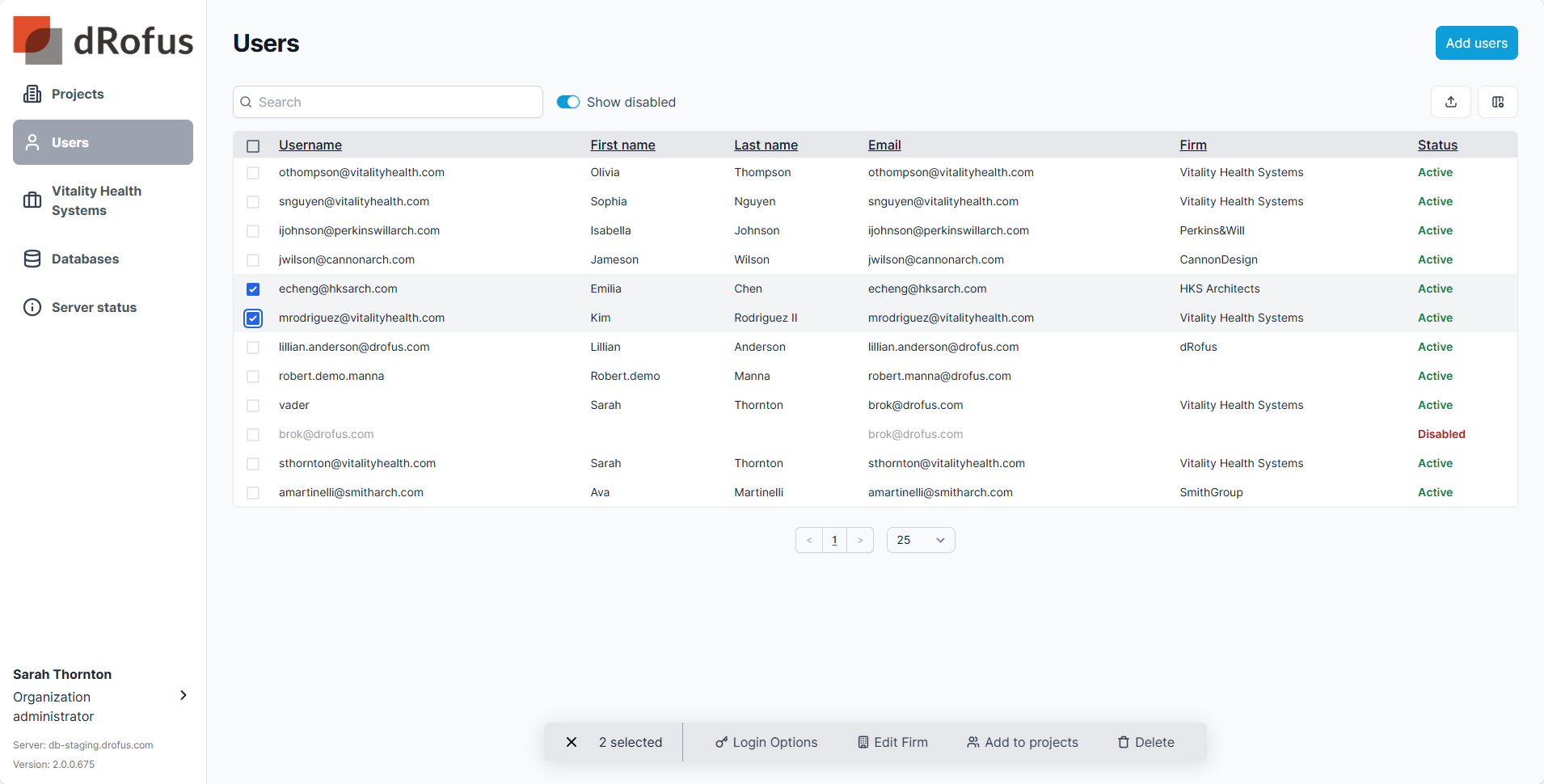
ユーザーの編集
ユーザーを1人選択すると、クイック・メニュー・オと、”編集 (Edit)”が表示され、ユーザーの詳細をすばやく編集できます。
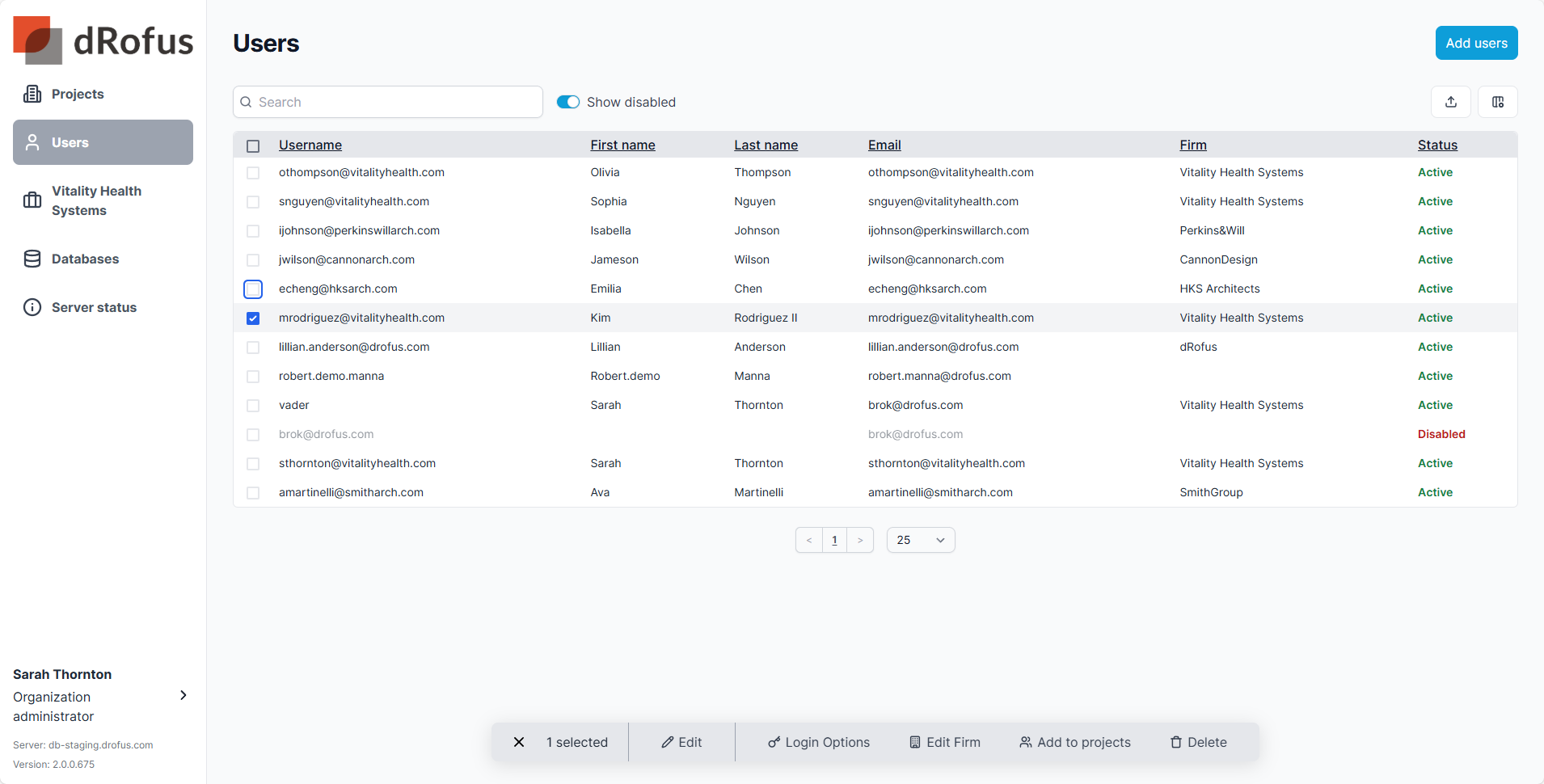
クイック編集
クイック編集でユーザーの詳細、連絡先情報、設定や権限を変更できます。
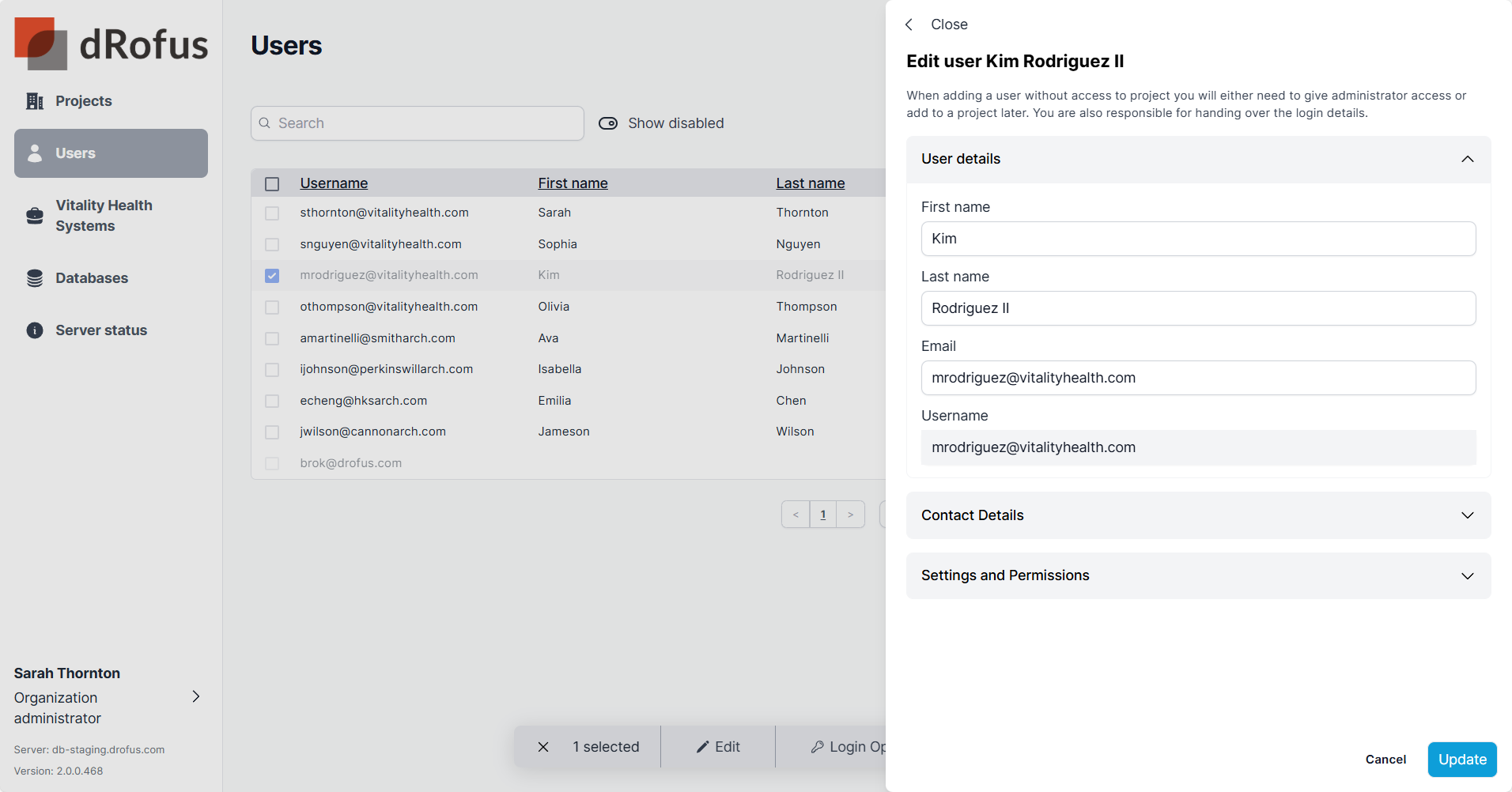
ログインオプションの変更
1人、または複数のユーザーのログインオプションを変更します。ログインオプション(Webログイン強制、2段階認証、外部ログイン強制)はすべてユーザーレベルで定義され、プロジェクト単位で設定することはできません。
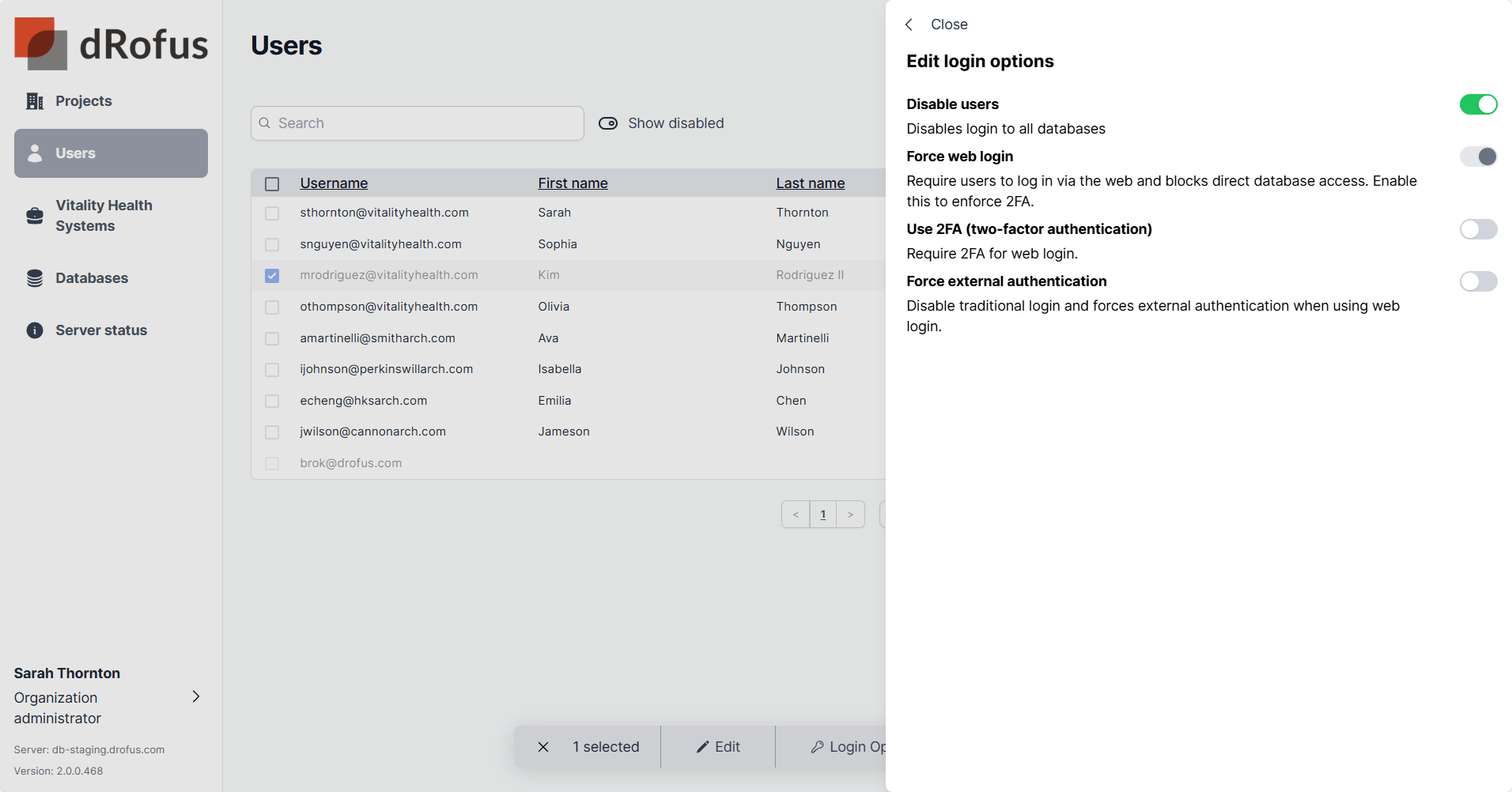
ユーザーのプロフィール
ユーザーを選択すると、そのユーザーのプロフィールが表示され、閲覧や編集、アクセス権限のあるプロジェクトの確認、ログイン履歴の閲覧が可能です。
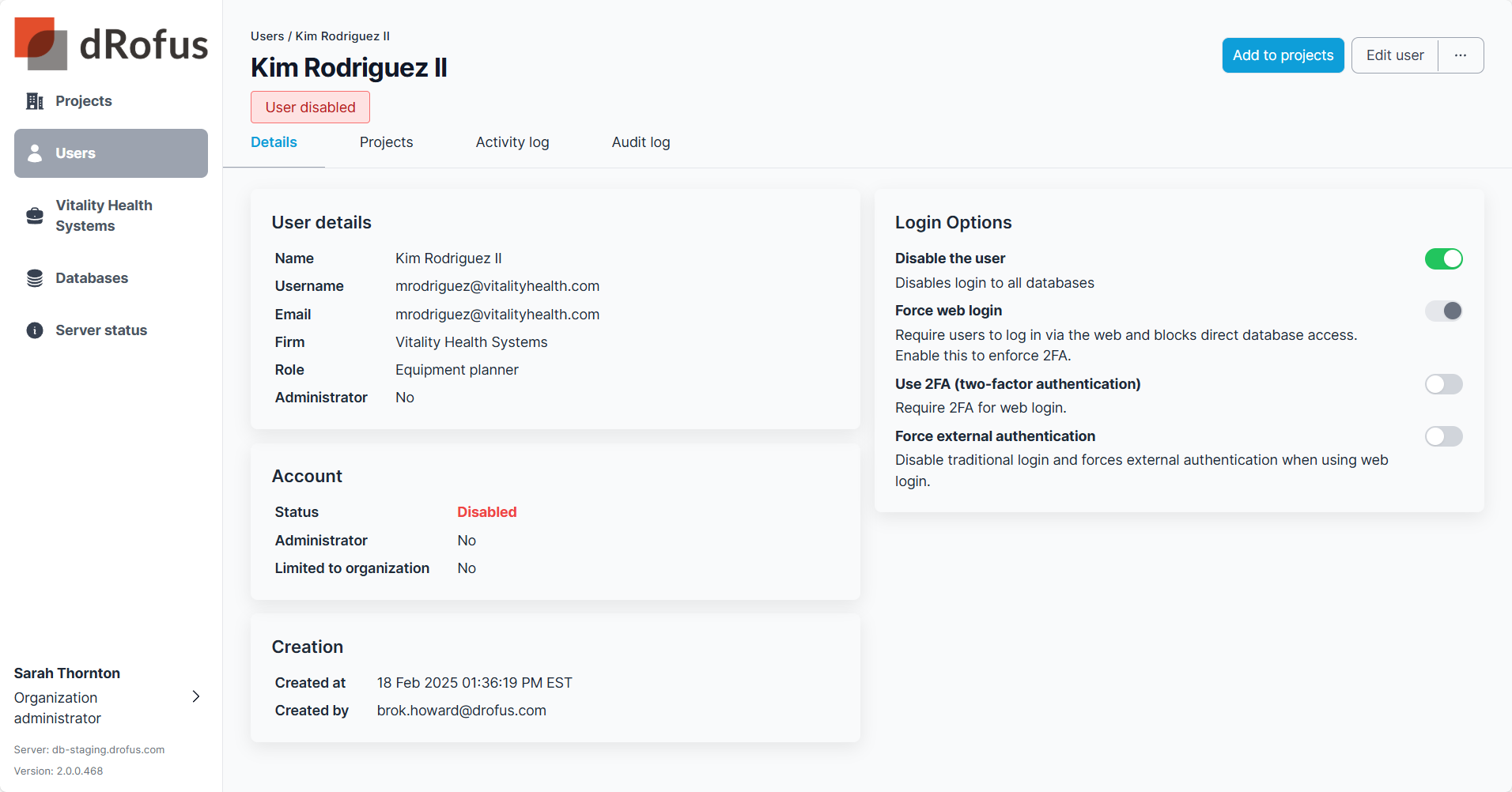
閲覧できません (Forbidden Access)
組織またはプロジェクト管理者が、他の組織に所属するユーザーのプロファイルにアクセスしようとすると、”アクセス拒否”の、メッセージが表示されます。
複数の組織にまたがるユーザーは、ユーザー一覧ビューには表示されず、プロジェクトのユーザー一覧ビューにのみ表示されます。(参照 プロジェクト管理者|プロジェクトユーザー)
ユーザーのフィルタリングとエクスポート
検索機能(1)とユーザー一覧上部のフィルター(2)を使用して、無効化されたユーザーを表示/非表示にします。エクスポートオプション(3)でユーザーをファイルに書き出せます。エクスポートに必要なデータを含める/除外するには列(4)を変更します。全ての列でテーブルの並べ替えが可、
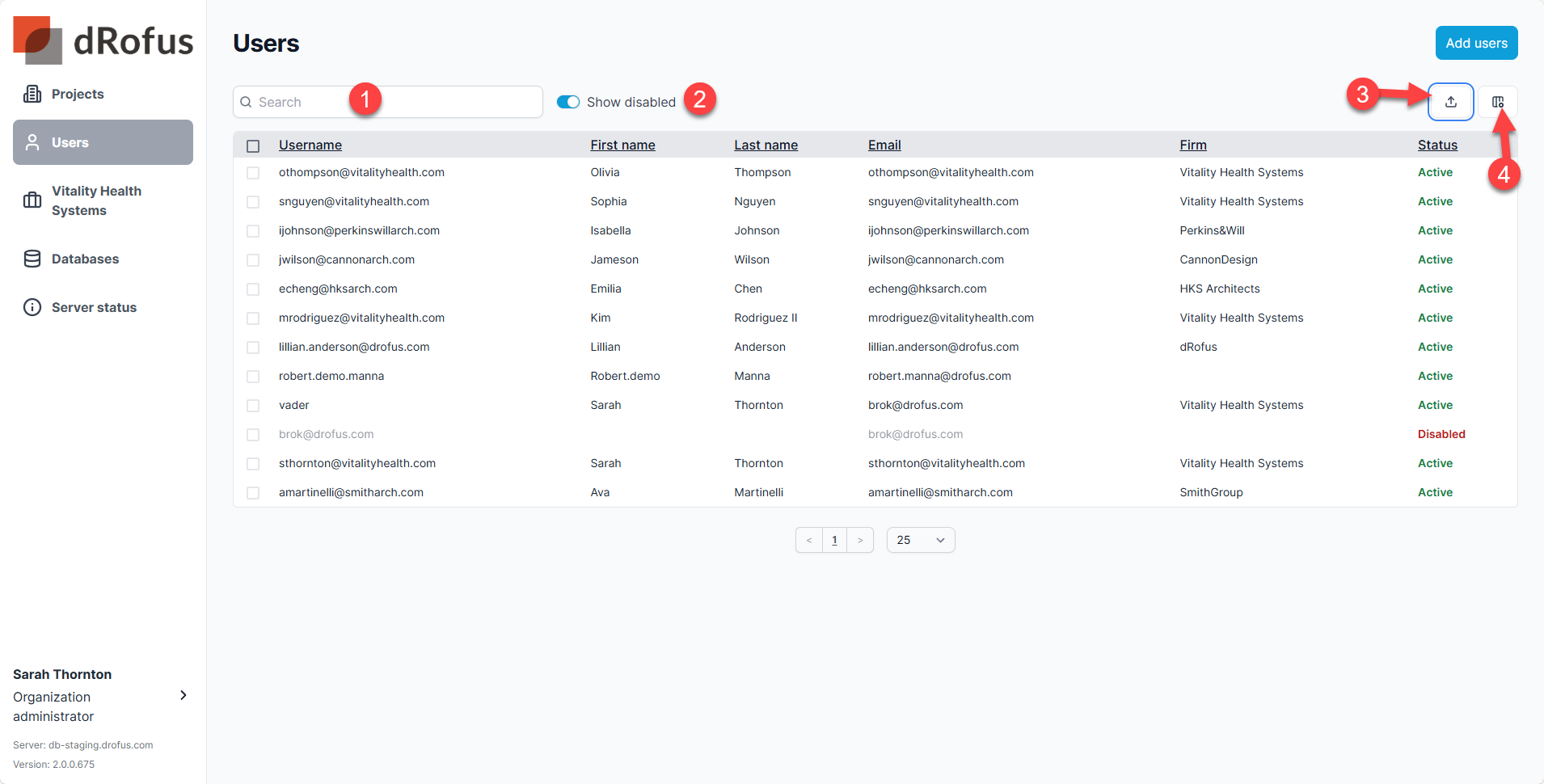
.png)